Mündəricat
MS Excel-də nömrəyə faiz əlavə etmək ümumiyyətlə iki şey deməkdir. Bunlardan biri odur ki, siz rəqəmi müəyyən faizə çevirmək , digəri isə dəyəri müəyyən nisbətdə artırmaq istəyirsiniz. Mən bu narahatlıqların hər ikisini həll etdim və Excel-də faizlərin əsaslarını və digər adi istifadələrini əhatə etdim. Bu yazıda sizə Excel-də ədədə faiz əlavə etmək yollarını göstərəcəyəm.
Təcrübə İş Kitabını endirin
Pulsuz Excel iş kitabını buradan yükləyə və məşq edə bilərsiniz. öz əlinizlə.
Nömrələrə.xlsx-ə Faizlər əlavə edin
Excel-də Rəqəmlərə Faiz əlavə etməyin 3 asan yolu
In Bu məqalədə Excel-də nömrəyə faiz əlavə etməyin üç asan yolunu görəcəksiniz. Birinci prosedurda faiz əlavə etmək üçün rəqəmlərin üslubunu dəyişəcəyəm. Sonra ikinci üsulda faiz əlavə etmək üçün arifmetik düstur tətbiq edəcəyəm. Nəhayət, faiz əlavə etmək üçün Excel-in Xüsusi yapışdırın əmrindən istifadə edəcəyəm.
Prosedurumuzu daha ətraflı təsvir etmək üçün aşağıdakı nümunə məlumat dəstindən istifadə edəcəyəm.
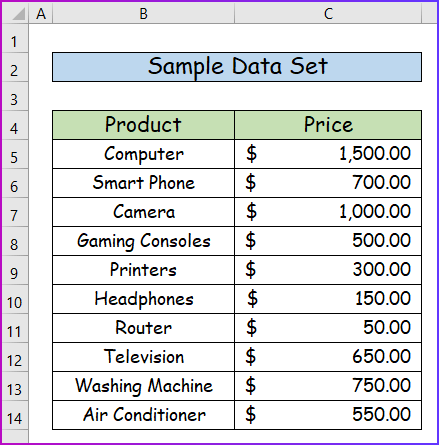
1. Rəqəmlərə Faiz əlavə etmək üçün Rəqəmlərin Üslubunu Dəyişin
Bu üsul Excel tərəfindən verilmiş standart seçimlərdən istifadə edərək ədədi dəyərləri olan xanaları faiz dəyərlərinə necə çevirə biləcəyinizi göstərir. Bu həlli tətbiq etmək üçün bu addımları yerinə yetirin.
Addımlar:
- İlk olaraq, C5 xana dəyərini aşağıdakılara bölmək üçün 100 aşağıdakı düsturu D5 xanasına daxil edin.
=C5/100 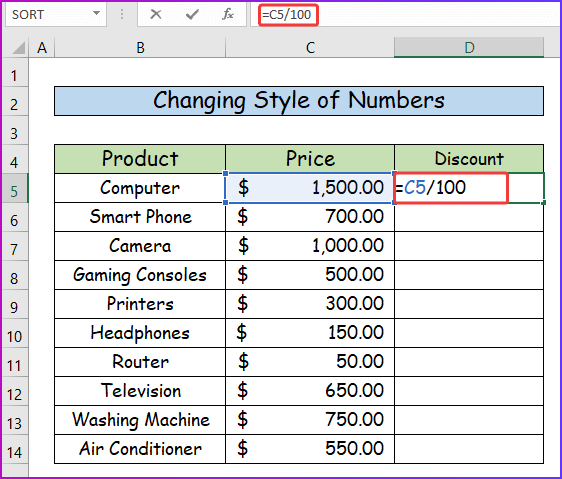
- İkincisi, Enter düyməsini basın və bütün sütun üzrə nəticələri göstərmək üçün Avtomatik Doldurma dan istifadə edin.
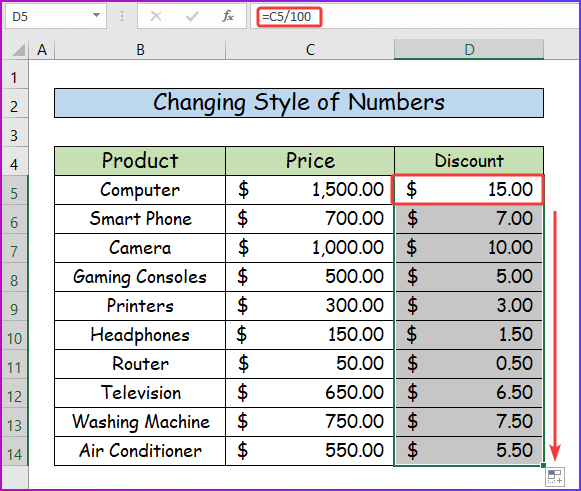
- Üçüncüsü, məlumat diapazonunu seçin D5:D14 və Ev bölməsinə keçin və Rəqəm
Faiz Üslubunu seçimini seçin. 2>bölməsinə və ya siz Ctrl+Shift+% düymələrini də basa bilərsiniz.
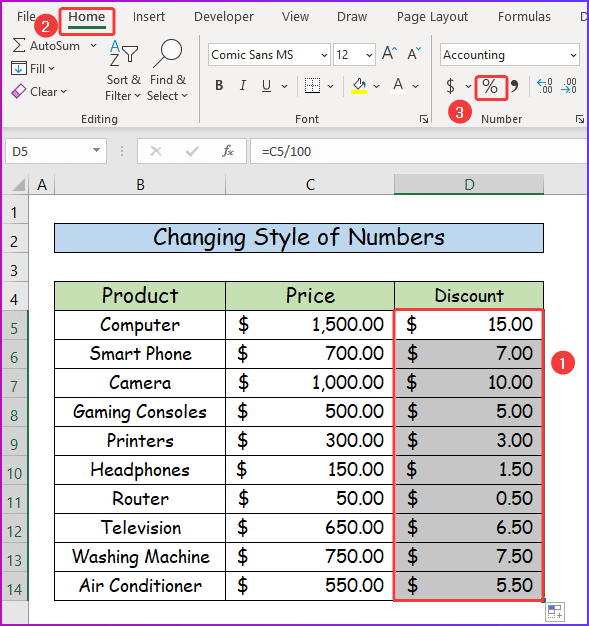
- Nəticədə o, xanaları çoxaldacaq. Ədədi faizlərə çevirmək üçün 100 və göstərici kimi dəyərlərin sonuna % işarəsi əlavə edin.
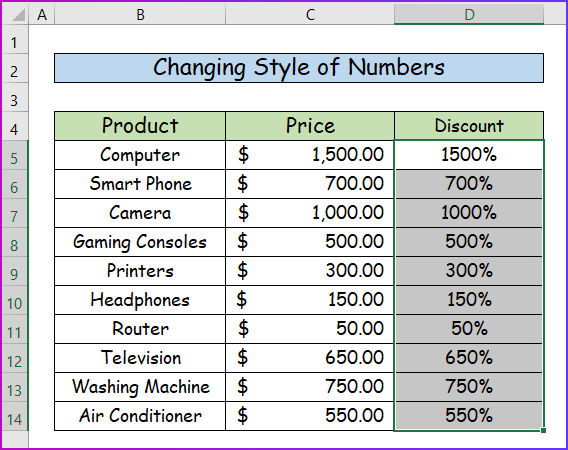
2. Ədəmə Faiz əlavə etmək üçün Hesab Düsturunu tətbiq edin
İkinci üsulda rəqəmə faiz əlavə etmək üçün bəzi hesab düsturlarını tətbiq edəcəyəm. Burada faiz əlavə etmək üçün eyni düsturdan üç fərqli şəkildə istifadə edəcəyəm. Bütün bu üsullar hesablamadan sonra eyni nəticəni göstərəcək.
2.1 Rəqəmə Birbaşa Faiz əlavə edin
Bu bölmədə mən istədiyiniz dəyəri almaq üçün düsturdakı birbaşa faizi tətbiq edəcəyəm. Bu düstura əməl etməklə siz Excel-də rəqəmə 10 faiz əlavə edə bilərsiniz. Düsturu tətbiq etmək üçün aşağıdakı addımları yerinə yetirin.
Addımlar:
- İlk olaraq, artan qiyməti təyin edəcəyiniz aşağıdakı məlumat dəstini götürün. verilmiş maddələrin sabit faizlə, bunun üçün 10% deyinmisal.
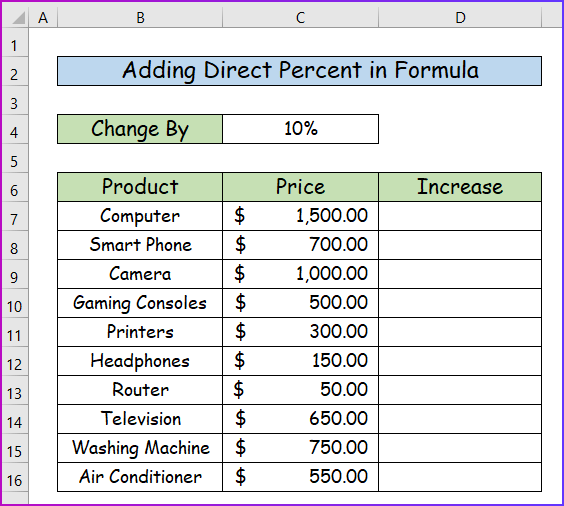
- İkincisi, düsturda birbaşa faizi tətbiq etmək üçün D7 xanasına aşağıdakı düsturu yazın.
=C7+C7*$C$4 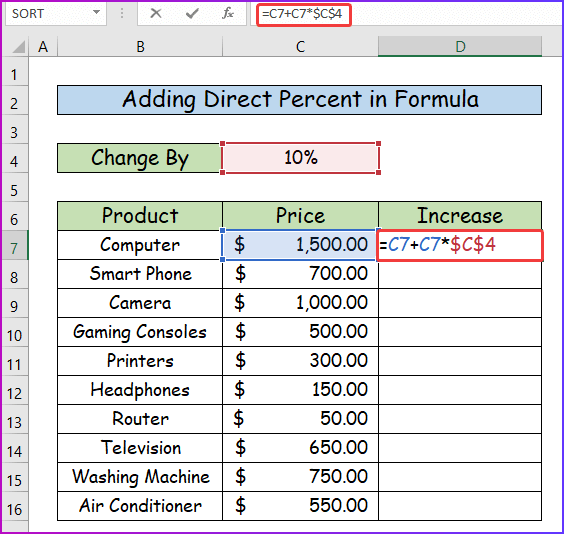
- Üçüncü,
Enter düyməsini basın. 1>D7 . - Bundan sonra düsturu sütunun aşağı xanalarına çəkmək üçün Avtomatik Doldur -dan istifadə edin.
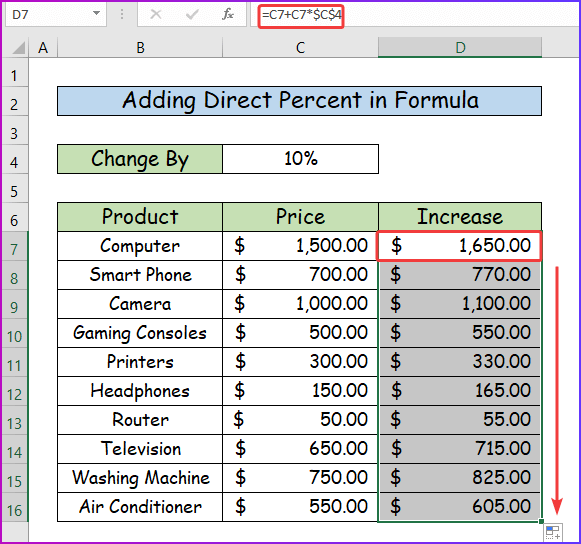
2.2 Faiz dəyərini 100-ə bölün
İkinci hissədə mən düsturdakı faizi tətbiq edəcəyəm, lakin əvvəlki üsulda olduğu kimi birbaşa deyil. Birbaşa faizdən istifadə etmək əvəzinə, faiz dəyərini 100 -ə böləcəyəm və sonra düstura daxil edəcəm. Bunu etmək üçün aşağıdakı addımlara baxın.
Addımlar:
- İlk olaraq D7 xanasında aşağıdakı düsturdan istifadə edin. faizini tapın.
=C7+C7*(10/100)
- Burada mən 10 -ni 100-ə böldüm. Nəticədə birbaşa faizdən istifadə etmək əvəzinə .
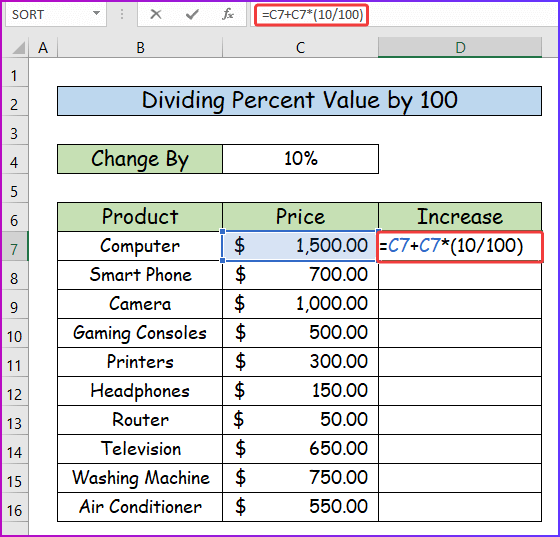
- İkincisi, D7 xanasındakı nəticəni görmək üçün
Enter . - Sonra Doldurma Dəstəyi -nin köməyi ilə sütunun aşağı xanaları üçün nəticəni göstərin.
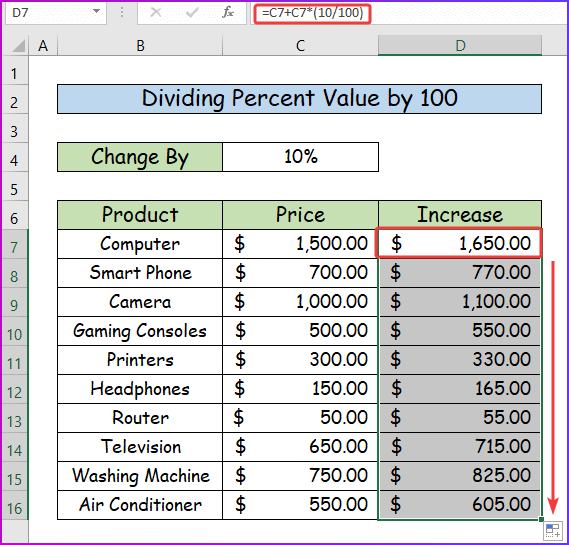
2.3 Ondalık Ekvivalentdən İstifadə
Bu bölmənin sonuncu hissəsi düsturdakı faiz dəyərinin onluq ekvivalentindən istifadə edir. Bunu etmək üçün aşağıdakı addımlara baxın.
Addımlar:
- İlk olaraq, düsturda onluq ekvivalentindən istifadə etmək üçün aşağıdakıları yazın.xanada düstur D7 .
=C7*1.1
- Burada, düsturda 10% istifadə etmək əvəzinə onun 1.1 olan ondalık ekvivalentindən istifadə edəcəyəm.
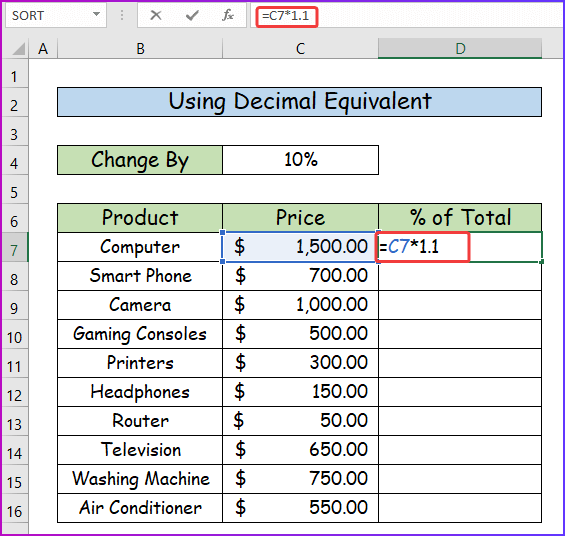
- İkincisi, nəticəni görmək üçün Enter düyməsini basın və sonra düsturu aşağı xanalara göstərmək üçün Avtomatik Doldur -dan istifadə edin.
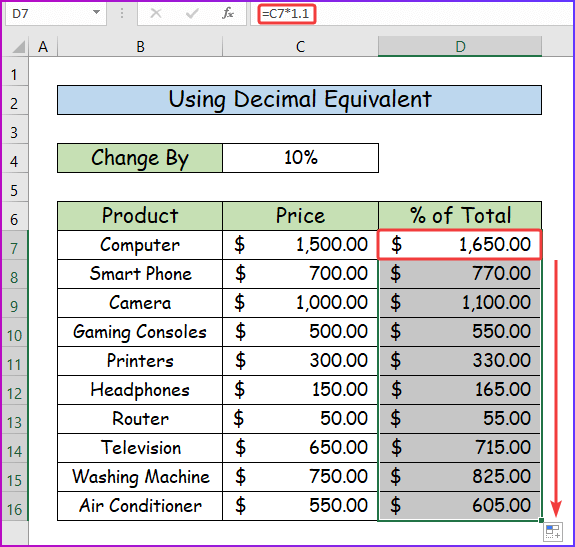
Ətraflı oxuyun: Excel Qrafikində Faiz Dəyişikliyini Necə Göstərmək olar (2 üsul)
3. Rəqəmə Faiz əlavə etmək üçün Xüsusi Yapışdırıb istifadə edin
Bu məqalənin son metodunda sizə faizin bütün məlumat diapazonuna necə tətbiq olunacağını göstərəcəyəm. Burada heç bir düstur tətbiq etmək və ya son nəticəni göstərmək üçün Avtomatik Doldurma -dən istifadə etmək lazım deyil. Daha yaxşı başa düşmək üçün aşağıdakı addımlara baxın.
Addımlar:
- İlk olaraq faizi 110 olaraq dəyişdirdiyim aşağıdakı şəkilə baxın. % -dən 10% ilə onu qiymətlərlə çarpın.
- Sonra C sütununun qiymət dəyərlərini kopyalayıb D
aşağıdakı şəkildəki kimi.
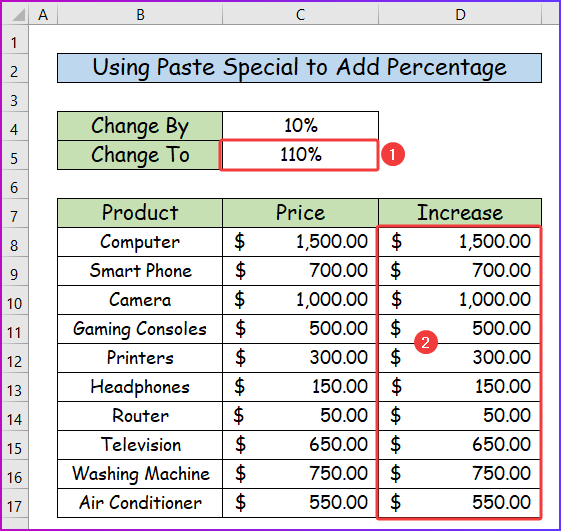
- İkincisi, xananı seçin C5 və Ctrl + C
dəyəri kopyalamaq üçün. - Sonra D8:D17 məlumat diapazonunu seçin.
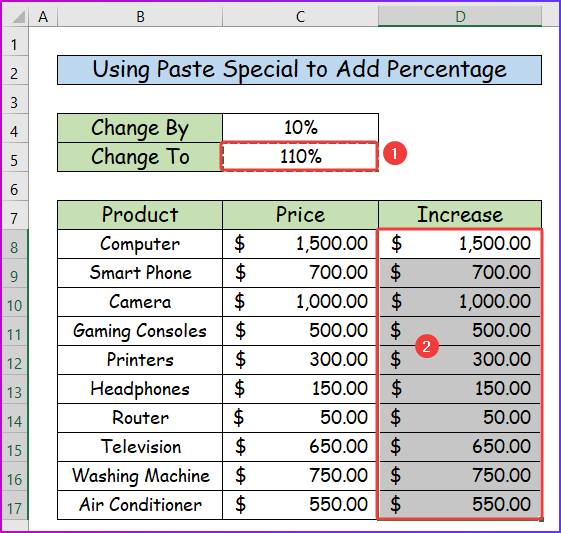
- Üçüncüsü, məlumat diapazonunu seçdikdən sonra siçanın üzərinə sağ vurun və sonra kontekst menyusundan Xüsusi yapışdırın seçin.
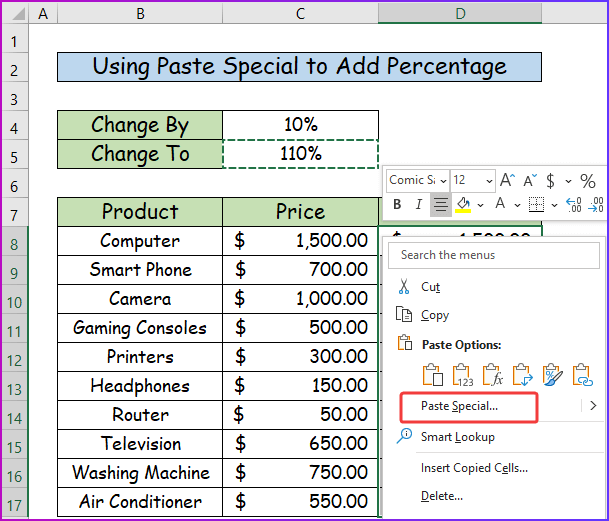
- Dördüncüsü, altındakı Xüsusi yapışdırın dialoq qutusunu görəcəksiniz Yapışdırın etiketi Dəyərlər -ni seçin.
- Sonra Əməliyyat etiketinin altında Çarpla seçin.
- Son olaraq, OK düyməsini basın.
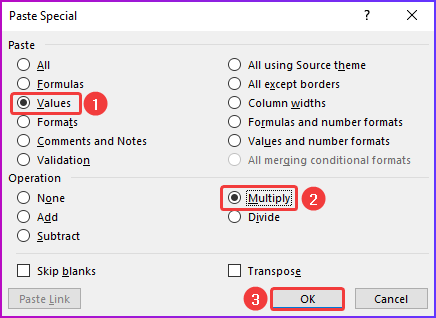
- Nəhayət, əvvəlki addımlardan sonra faiz rəqəmlərin nömrələrinə əlavə olunacaq. seçilmiş məlumat diapazonu və nəticə aşağıdakı şəkilə bənzəyəcək.
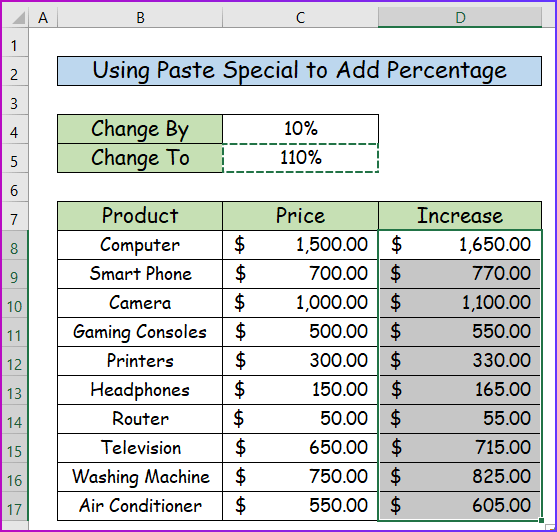
Ətraflı oxuyun: Excel Qrafikində Faiz necə göstərilir (3 Metod)
Nəticə
Bu məqalənin sonu budur. Ümid edirəm ki, bu məqalə sizə faydalı oldu. Yuxarıdakı təsviri oxuduqdan sonra Excel-də nömrəyə faiz əlavə edə biləcəksiniz. Lütfən, aşağıdakı şərhlər bölməsində əlavə sual və ya tövsiyələrinizi bizimlə bölüşün.
ExcelWIKI komandası həmişə sizin seçimlərinizlə maraqlanır. Buna görə də, şərh yazdıqdan sonra, lütfən, problemlərinizi həll etmək üçün bizə bir neçə dəqiqə verin və biz də sorğularınıza ən yaxşı həll yolları ilə cavab verəcəyik.

